Като ИТ експерт съм виждал своя дял от грешки. Но кодът за грешка 0x87e00198 е нов за мен. Очевидно това е проблем с играта As Dusk Falls и пречи на някои потребители да могат да инсталират или актуализират играта. Няма много информация за този код за грешка, но от това, което мога да събера, изглежда, че е причинен от проблем с инсталационните файлове на играта. В някои случаи деинсталирането и повторното инсталиране на играта може да реши проблема. Но в други случаи единственият начин да коригирате грешката е да изтриете инсталационната папка на играта и да опитате да инсталирате играта отново от нулата. Ако срещате тази грешка, най-добре е първо да опитате да деинсталирате и преинсталирате играта. Ако това не помогне, можете да опитате да изтриете инсталационната папка и да започнете от нулата. И ако все още имате проблеми, винаги можете да се свържете с разработчиците на играта за повече помощ.
Може да срещнете проблем, когато играта Тъй като Dusk Falls продължава да се срива при стартиране или по време на игра или игра не е инсталиран/актуализиран и дава код за грешка 0x87e00198 ; в някои случаи, докато играете на компютър за игри с Windows 11 или Windows 10. Кодът за грешка може да възникне и за други игри - решенията, представени в тази публикация, се отнасят за всички.

As Dusk Falls се срива при стартиране или по време на игра
Ако As Dusk Falls се срива при стартиране или по време на игра на вашата игрова система Windows 11/10 можете да изпробвате нашите препоръчани решения по-долу без конкретен ред (като обърнете повече внимание на първоначалния контролен списък), за да разрешите проблема на вашата игрална система.
- Първоначален контролен списък
- Актуализирайте своя графичен драйвер
- Проверете използването на процесора и паметта в диспечера на задачите.
- Подновете DirectX
- Изчистете кеша и временните файлове на компютъра
- Актуализирайте/преинсталирайте по здрач
Нека да разгледаме описанието на процеса, свързан с всяко от изброените решения.
инструмент за деинсталиране на amd
1] Първоначален контролен списък
Преди да продължите с решенията по-долу, не забравяйте да попълните и поставите отметки в квадратчетата за следните задачи:
- За минимални хардуерни/софтуерни изисквания, моля, посетете уебсайта на доставчика на играта. . Ако вашият компютър отговаря на тези изисквания, не би трябвало да имате проблеми с стартирането на играта. В противен случай ще трябва да надстроите компютъра си, преди да можете да играете играта - за това може просто да трябва да надстроите хардуерните компоненти (като RAM, устройство за съхранение, захранване и т.н.) на вашата платформа или да закупите нов компютър за игри.
- Стартирайте файла на играта като администратор . Също така е добра идея винаги да стартирате изпълнимия файл на играта като администратор на вашия компютър с Windows, така че контролът на потребителските акаунти (UAC) да може правилно да разреши целия достъп.
- Деактивирайте приложенията за наслагване . Някои приложения може да се доставят с допълнително приложение за наслагване, което помага и подобрява изживяването на стриймър или играч. Тези приложения за наслагване обаче може да се окажат в конфликт с файловете на играта, за да работят безпроблемно и могат да причинят няколко проблема, като спад на FPS, проблеми с черен екран, закъснения, сривове и т.н. В този случай можете да деактивирате приложения за наслагване, като Discord Overlay, Xbox Лента за игри и наслагване на NVIDIA GeForce Experience.
- Деактивирайте овърклокването на CPU или GPU (ако е приложимо) . Овърклокването на процесора/графичния процесор може да осигури много по-добро игрово изживяване, но понякога може също да причини затруднения или проблеми със съвместимостта. По този начин, ако играта ви замръзне или изостава много и сте овърклокнали вашия CPU/GPU, можете просто да зададете честотата по подразбиране за оптимална производителност или да деинсталирате напълно софтуера.
- Уверете се, че Windows е актуален . Имайте предвид, че игрите най-вероятно ще замръзнат, ако играете на по-стара или остаряла операционна система. Така че се уверете, че Windows е актуализиран до най-новата компилация/версия, за да сте в крак с подобренията и изискванията на играта за най-доброто игрово изживяване.
- Задайте Power Options на High Performance . Повечето Windows системи по подразбиране са в режим на балансирана мощност, който осигурява както производителност, така и консумация на енергия. Но понякога този режим не е идеален за програми с интензивна графика, като например игри. Най-добре е да зададете режима на захранване на High Performance, но имайте предвид, че този режим ще консумира повече енергия или живот на батерията от обикновено.
- Деактивирайте оптимизациите на цял екран . Деактивирането на опцията за оптимизиране на цял екран помогна на някои засегнати потребители. За да направите това, щракнете с десния бутон върху изпълнимия файл на играта в инсталационната папка на играта. Избирам Характеристики > Съвместимост раздел Поставете отметка в квадратчето за Деактивирайте оптимизациите на цял екран опция. Натиснете Приложи > ГЛОБА за да запазите промените.
- Деактивирайте софтуера за сигурност . Ако използвате защитата на защитната стена на Windows по подразбиране на вашия компютър, тогава трябва да я деактивирате временно и да видите дали това помага за отстраняването на проблема. По същия начин можете също да деактивирате Windows Defender на вашия компютър, за да сте сигурни, че антивирусният софтуер не блокира правилната работа на файловете на играта. Вижте Ръководството на потребителя за инструкции за софтуер за сигурност на трети страни.
- Проверка и възстановяване на файлове на играта . Може да изпитате срив на играта поради липсващи или повредени файлове на играта на вашия компютър. Повечето програми за стартиране на игри имат полезна функция за автоматична проверка и поправка на файлове на онлайн игри.
- Преминете към специален GPU . Също така трябва да се уверите, че използвате специален графичен процесор на вашата машина с Windows вместо интегрираната HD графика.
Прочети : Защо игрите се сриват на моя компютър?
2] Актуализирайте своя графичен драйвер
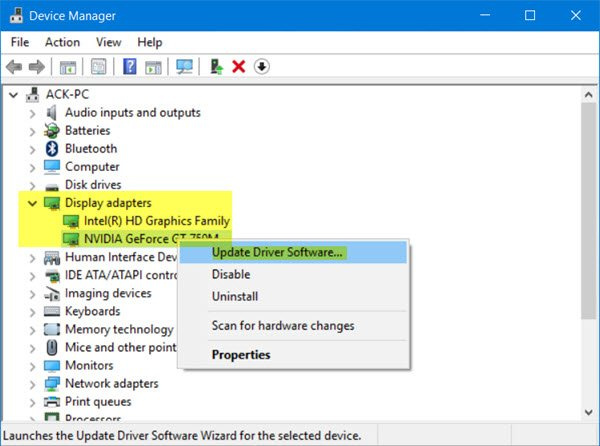
Ако компютърът ви отговаря на минималните изисквания за стартиране на играта и първоначалният контролен списък е попълнен, но As Dusk Falls се срива при стартиране или по време на игра на вашата игрална машина с Windows 11/10 това може да се дължи на остарели драйвери, особено на драйвера на видеокартата. Така че, за да изключите това като виновник, уверете се, че драйверът на вашата графична карта е актуален. В зависимост от вашия компютър, производителите са предоставили специален софтуер за изтегляне на драйвери за техните марки, който можете да използвате, за да актуализирате вашите драйвери и фърмуер:
- Помощната програма за актуализиране на Dell ще ви помогне да изтеглите или актуализирате вашите драйвери на Dell
- Lenovo System Update ще ви помогне да изтеглите Lenovo драйвери, софтуер, фърмуер и да актуализирате BIOS.
- Потребителите на AMD могат да използват AMD Driver Auto Detect.
- Потребителите на Intel могат да използват Intel Driver and Support Assistant.
- Клиентите на HP могат да използват включения HP Support Assistant.
Можете също така да използвате безплатен софтуер на трета страна, за да актуализирате вашите драйвери, или можете да изтеглите най-новия драйвер на устройството, от който се нуждаете, от уебсайта на производителя на графичната карта, след което стартирайте инсталатора на драйвера, за да актуализирате ръчно вашия хардуер. Също така, ако вече сте изтеглили .inf или .sys файл за драйвера, можете да актуализирате драйвера ръчно чрез диспечера на устройствата или да актуализирате драйвера чрез командния ред.
Прочети : Актуализирайте драйверите на графичната карта на NVIDIA с помощта на NV Updater за Windows 11/10.
3] Проверете използването на процесора и паметта в диспечера на задачите.
Това решение изисква да проверите използването на процесора и паметта в диспечера на задачите. Ако преди да стартирате играта видите, че някой процес консумира твърде много системни ресурси, можете да изключите програмата или просто да премахнете този процес от диспечера на задачите. Освен това отидете на графичните настройки в играта - изключете anti-aliasing и опитайте да намалите настройката, отговорна за последващата обработка. Много от тях поглъщат огромни системни ресурси и деактивирането им ще подобри значително производителността, няма да повлияе значително на качеството на изображението и вероятно ще предотврати срива на играта на работния плот.
По същия начин можете да отстраните неизправности в състояние на чисто зареждане и да видите дали проблемът е разрешен. Ако играта върви гладко в това състояние на системата, може да се наложи ръчно да активирате един процес след друг и да видите кой нарушител ви създава проблеми. След като го идентифицирате, трябва да го деактивирате или да деинсталирате софтуера, който използва този виновен процес.
Прочети : Как да освободите, намалите или ограничите използването на RAM в Windows 11
4] Актуализиране на DirectX и Visual C++ Redistributable.
За да работи играта добре, може да се наложи да инсталирате или актуализирате до най-новата версия на DirectX. По същия начин, ако нямате най-новата версия на необходимата версия на Microsoft Visual C++ Redistributable, инсталирана на вашата Windows машина, тогава може да срещнете няколко проблема, включително сривове на играта. Ако е необходимо, можете да актуализирате DirectX и Visual C++ Runtime, като стартирате инсталатора за двата компонента, намиращ се в инсталационната папка на играта.
Прочети : Имаше проблем при настройването на вашата игра във FIFA 22 или FIFA 21.
5] Изчистете кеша и временните файлове на компютъра
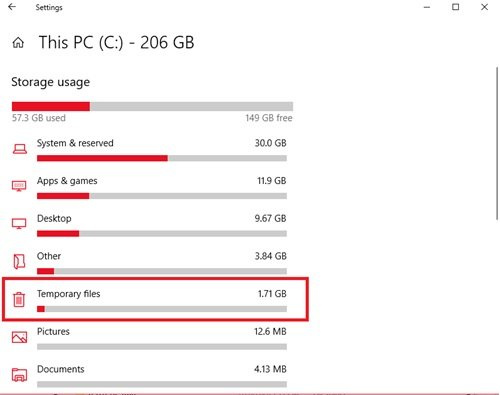
За да подобрите вашето игрово изживяване, временните файлове и данни често се съхраняват на вашето устройство за игри. С течение на времето тези кеширани данни могат да се повредят, което може да доведе до проблеми с връзката, замръзване на играта или бавно или неуспешно зареждане на играта. В този случай можете да изчистите кеша и да изтриете данните от играта на вашия компютър.
Това решение изисква да изчистите кеша си, както и да изчистите временната папка на вашия компютър и да видите дали това помага. Ако не, опитайте следващото решение.
Прочети : Как да изчистите кеша на Origin в Windows 11/10
6] Актуализиране/преинсталиране на здрач
Докато някои игри автоматично проверяват за актуализации и ги инсталират преди изтегляне, можете ръчно да проверите за корекции и актуализации за вашата игра на уебсайта на издателя. Въпреки че повечето съвременни игри имат система за автоматично инсталиране на пачове при стартиране, когато има интернет връзка, все пак можете да проверите дали тази опция е деактивирана в настройките и да я активирате, ако е необходимо.
Ако сривът на играта е причинен от повредени или повредени файлове на играта или дори неуспешна инсталация на игра, при която липсват важни файлове на играта, най-подходящото решение в този случай е да деинсталирате играта (за предпочитане използвайте софтуер за деинсталиране), рестартирайте компютъра си и след това изтеглете и преинсталирайте най-новата версия на играта на компютър с Windows 11/10.
Прочети : Коригиране Неуспешно актуализиране на грешка в играта за 3-та световна война
d връзка mac адрес
Тъй като Dusk Falls или други игри не се инсталират или актуализират; код на грешка 0x87e00198
Ако Тъй като Dusk Falls или други игри няма да се инсталират или актуализират или по време на играта и ще получите код за грешка 0x87e00198 На компютър за игри с Windows 11/10 можете да опитате нашите препоръчани решения по-долу без определен ред, за да коригирате проблема във вашата система.
- Уверете се, че всички основни услуги работят
- Обща корекция за игри/приложения, които не се изтеглят, инсталират или актуализират
- Ремонт или преинсталиране на услуги за игри
- Нулирайте компютъра
Нека разгледаме подробно тези изброени решения.
1] Уверете се, че всички основни услуги работят.
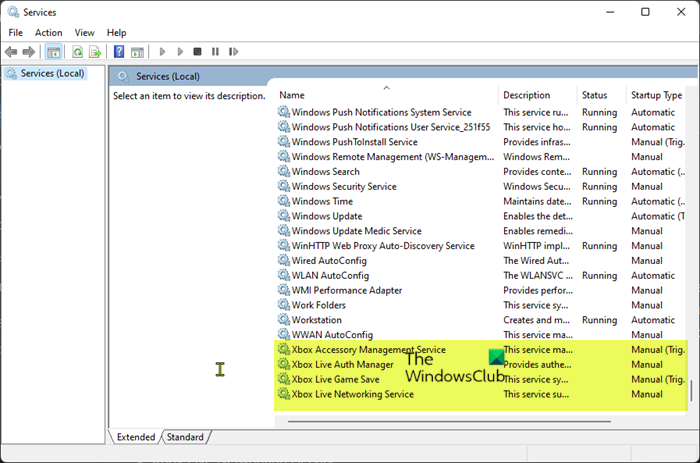
Това решение изисква да рестартирате всички услуги на Xbox и също така да се уверите, че тези услуги по-долу са зададени по подразбиране за Windows:
- Услуга за управление на аксесоари на Xbox - Ръчно (започнато)
- Ръководство на мениджъра за удостоверяване на Xbox Live
- Xbox Live Game Save - Ръчно (Активирано)
- Ръководство за онлайн услуги на Xbox Live
Направете следното:
- Натиснете Windows клавиш + R за да изведете диалоговия прозорец Изпълнение.
- В диалоговия прозорец Изпълнение въведете услуги.msc и натиснете Enter, за да отворите услугите.
- В прозореца за услуги превъртете надолу и намерете услугата за управление на аксесоари на Xbox.
- Щракнете двукратно върху запис, за да редактирате свойствата му.
- В прозореца със свойства щракнете върху падащото меню Тип изстрелване и го инсталирайте както по-горе.
- След това щракнете върху бутона Старт, за да стартирате услугата. Ако вече работи, рестартирайте услугата.
- Кликнете Приложи > ГЛОБА за да запазите промените.
- Повторете тези стъпки за другите услуги на Xbox, изброени по-горе.
Прочети : Активирайте или деактивирайте автоматичното стартиране на приложението Xbox в Windows 11/10
2] Обща корекция за игри/приложения, които не се изтеглят, инсталират или актуализират.
Ако имате проблеми с инсталирането или актуализирането на игри чрез приложението Xbox или Microsoft Store, можете да опитате стъпките в това ръководство, за да изтеглите или инсталирате успешно игра или приложение; дори ако играта замръзне при инсталиране на определен процент с или без показване на код за грешка.
3] Поправете или преинсталирайте услугите за игри.
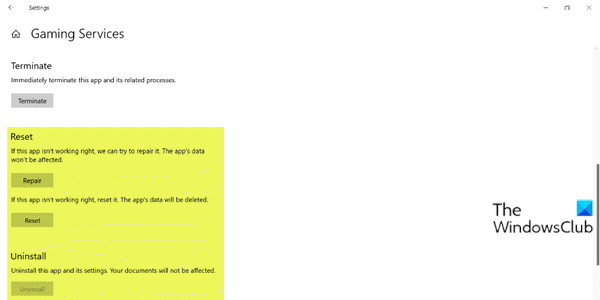
Тази грешка може да се дължи на повреден кеш или временни файлове, създадени от услуги за игри или приложения за инсталиране на приложения. В този случай можете да нулирате или преинсталирате услугите на играта, за да коригирате проблема. За да изпълните тази задача, следвайте инструкциите в това ръководство, за да коригирате всяка основна повреда, причиняваща грешката.
Прочети : Грешка в игровата услуга 0x80073D26, 0x8007139F или 0x00000001
преглед на съветника на belarc
4] Нулирайте компютъра
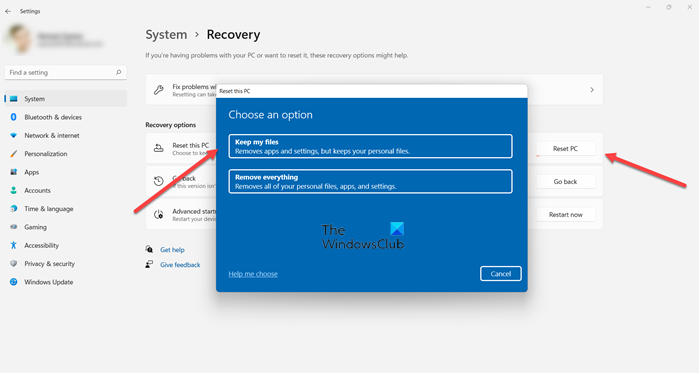
Ако сте изпълнили всички препоръки, споменати по-горе, но проблемът, с който се сблъсквате в момента, все още не е разрешен, в краен случай можете да нулирате своя компютър за игри с Windows 11/10 и да видите дали това решава проблема. Когато изпълнявате процедурата за нулиране, изберете опцията за запазване на лични файлове.
Прочети : Компютърът ви е нулиран, но не успяхме да изтрием всичките ви лични файлове
Надяваме се, че намирате тази публикация за достатъчно полезна!
Тези публикации може да ви заинтересуват:
- Monster Hunter Rise не се стартира или се срива при стартиране на компютър
- Devil May Cry 5 продължава да се срива: фатално излизане от приложението
- Ghostwire Tokyo продължава да замръзва, замръзва, заеква или заеква на компютър
- Final Fantasy XIV продължава да се срива или замръзва на компютър
Защо игрите ми изведнъж се сриват?
Това може да се дължи на остарял драйвер или друга софтуерна намеса. За да коригирате тази грешка, трябва да проверите настройките на вашата антивирусна програма или вграденото решение за сигурност на Windows. Когато всички игри се сриват на вашия компютър, не забравяйте да проверите хардуера на вашия компютър.
Защо компютърът ми замръзва, когато играя игри?
Може да има няколко причини вашият компютър за игри с Windows 11/10 да замръзне по време на игра. По-долу са най-честите причини:
- Повреда на файла
- Неизправности на операционната система
- Неуспешни компоненти
- Прегряване на CPU или GPU
- Несъвместимост на драйвера
- Нюанси на овърклок
- Бъгове в играта
Защо всичките ми игри се сриват на Windows 11?
паднах всички игри продължават да се сриват , това може да означава проблем със съвместимостта с драйвери на устройства, като например дефектни или остарели компютърни драйвери. Това обикновено прави системата ви нестабилна и често се случва след актуализация на системата. В такива случаи трябва да проверите и да се уверите, че имате инсталирани всички най-нови правилни драйвери.
Прочети : Игрите се сриват след актуализиране до най-новата версия на Windows 11/10.
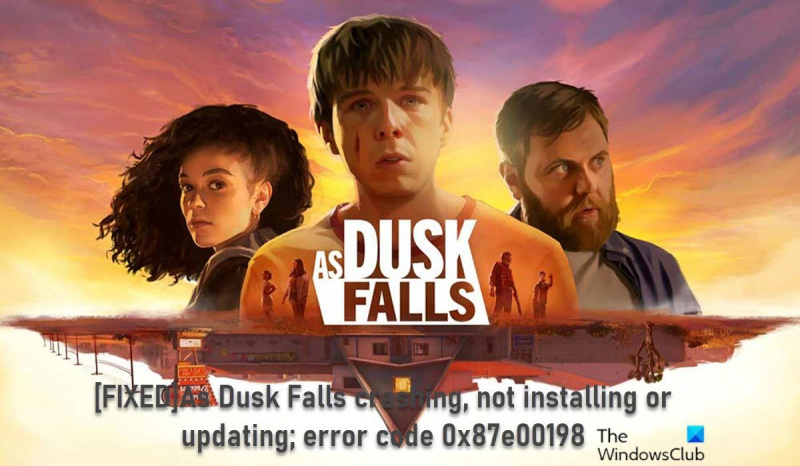

![COD: Разделеният екран на Modern Warfare не работи [Коригирано]](https://prankmike.com/img/games/E3/cod-modern-warfare-split-screen-not-working-fixed-1.png)












